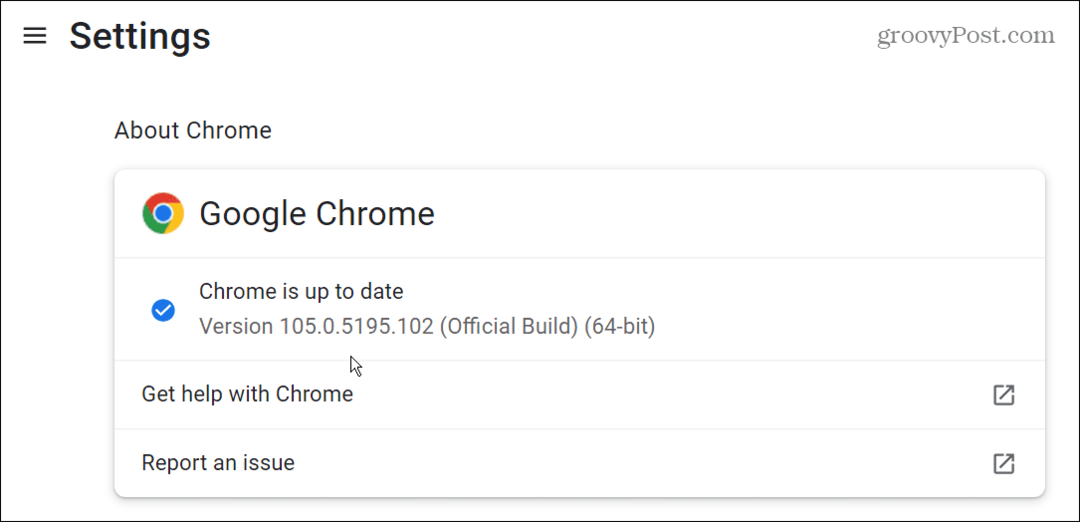Jak usunąć profil użytkownika i dane systemu Windows 10
Microsoft System Windows 10 / / May 24, 2020
Ostatnia aktualizacja dnia

Kiedy nadejdzie czas i musisz usunąć profil w systemie Windows 10, nie martw się. Proces jest bezbolesny i co najważniejsze, łatwy do wykonania.
Kiedy nadejdzie czas i musisz usunąć profil w systemie Windows 10, nie martw się. Proces jest bezbolesny i co najważniejsze, łatwy do wykonania. Możesz usunąć konta w obszarze Inni użytkownicy, a także członkowie rodziny Windows, jak widać poniżej.
Usuwanie profilu Windows, inni użytkownicy
Mówiąc wprost, powinieneś usunąć profil Windows 10 z komputera, gdy nie chcesz, aby osoba miała do niego dostęp. Na przykład konto gościa. Aby usunąć profil, musisz użyć konta administratora.
Aby usunąć konto:
- Kliknij na Ikona Windows w lewym dolnym rogu urządzenia.
- Wyszukaj, a następnie wybierz Ustawienia.
- Wybierać Konta na stronie Ustawienia systemu Windows.
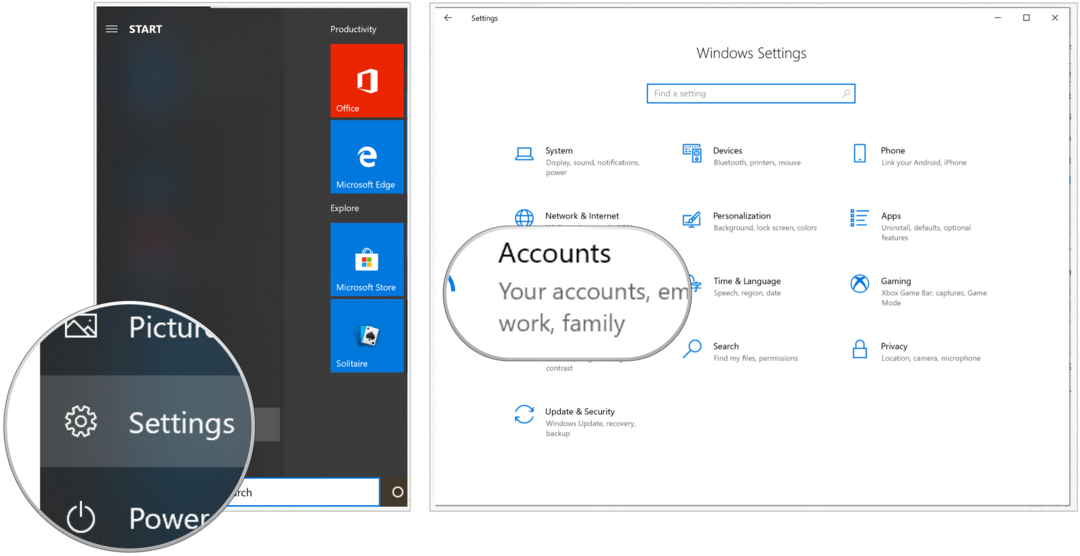
Kontyntynuj:
- Kliknij Rodzina i inni użytkownicy z paska menu po lewej stronie.
- Wybierz Imię właściciela konta chcesz usunąć pod nagłówkiem Inni użytkownicy po prawej stronie.
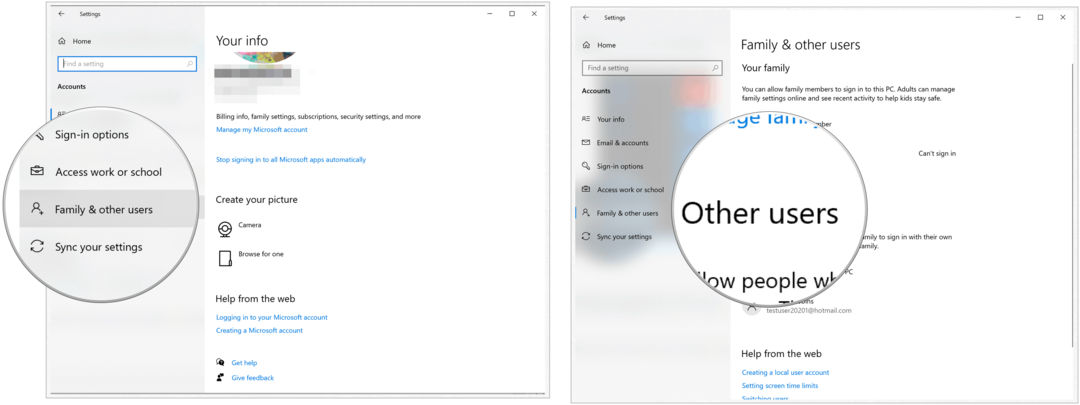
Kolejny:
- Kliknij Usunąć.
- Wybierać Usuń konto i dane w wyskakującym okienku.
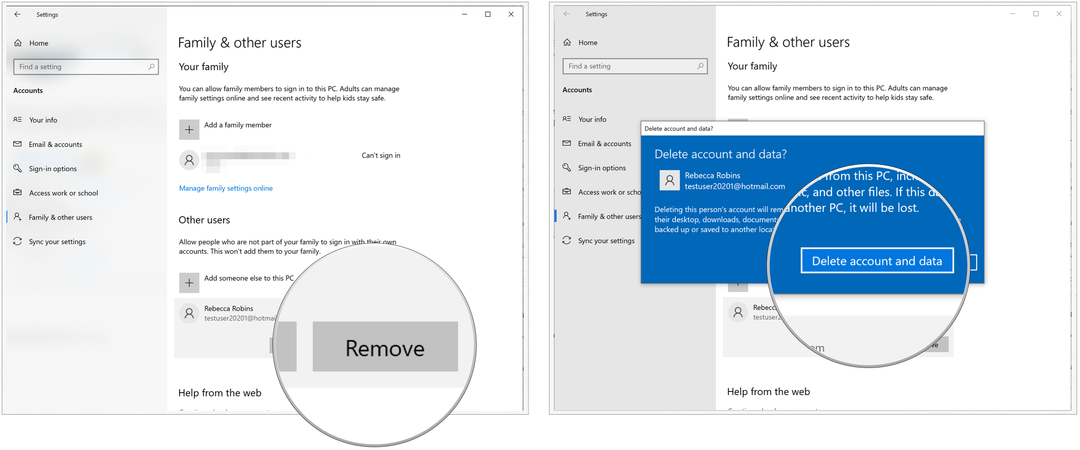
Otóż to! Usunąłeś konto na swoim komputerze z systemem Windows 10.
Usuwanie profilu systemu Windows, członkowie rodziny
Jeśli konto, które chcesz usunąć, zostało utworzone jako konto rodzinne, musisz postępować zgodnie z różnymi wskazówkami, które zabiorą cię z Ustawień systemu Windows i do Internetu.
- Zaloguj się na swoje konto pod adresem https://account.microsoft.com/family/.
- Kliknij Inne opcje pod nazwą osoby, którą chcesz usunąć z rodziny Microsoft.
- Wybierz Usuń z grupy rodzinnej.
- Kliknij Usunąć w wyskakującym okienku, aby potwierdzić usunięcie.
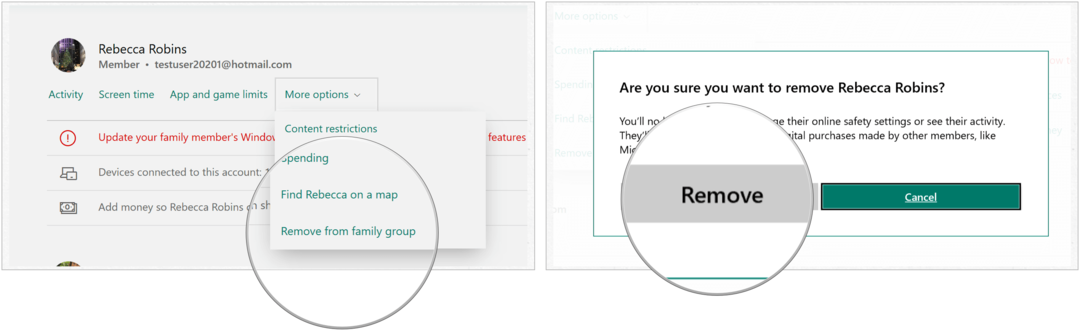
Członek rodziny jest teraz usuwany z rodziny Microsoft, w tym powiązanych danych, dokumentów i innych.
Co to jest kapitał osobisty? Recenzja 2019, w tym jak wykorzystujemy ją do zarządzania pieniędzmi
Niezależnie od tego, czy zaczynasz od inwestowania, czy jesteś doświadczonym traderem, Personal Capital ma coś dla każdego. Oto spojrzenie na ...